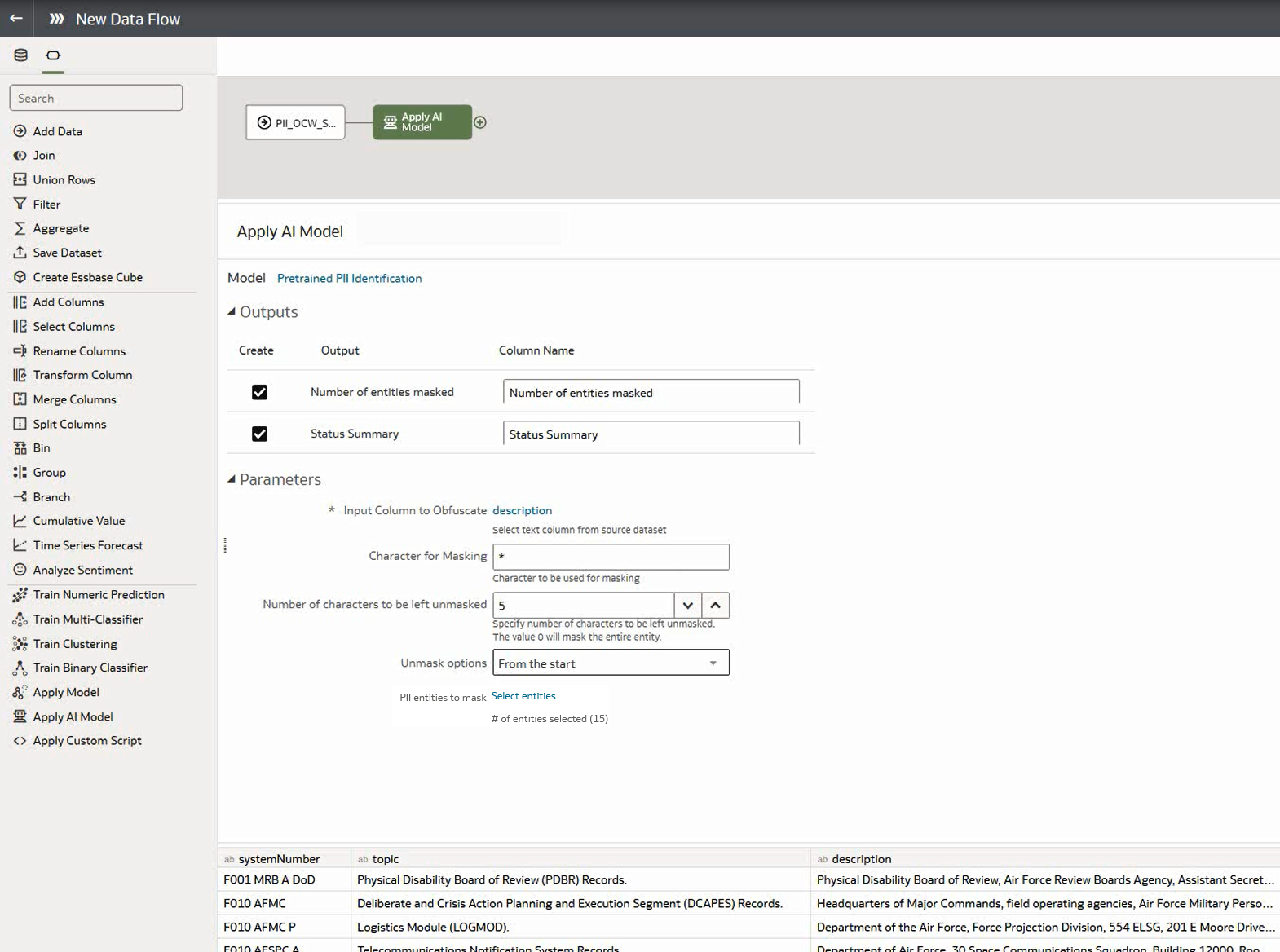Brouillage des données confidentielles dans un ensemble de données
Appliquez un modèle d'informations d'identification personnelle à un ensemble de données pour en masquer les données confidentielles. Vous pouvez par exemple masquer partiellement les détails d'adresse client dans une colonne de description afin que les utilisateurs du classeur n'aient pas accès aux informations personnelles des clients.
Avant de commencer, effectuez les étapes prérequises suivantes :
- Assurez-vous que votre instance Oracle Analytics est intégrée à OCI Language. Reportez-vous à Intégration d'Oracle Analytics à Oracle Cloud Infrastructure Language.
- Inscrivez un modèle OCI Language dans Oracle Analytics Cloud. Reportez-vous à Configuration de la disponibilité d'un modèle OCI Language dans Oracle Analytics.
- Préparez un ensemble de données contenant les données à brouiller.
- Sur la page d'accueil, cliquez sur Créer, puis sur Flux de données.
- Sélectionnez l'ensemble de données contenant le texte à analyser, puis cliquez sur Ajouter.
- Dans l'éditeur de flux de données, cliquez sur Ajouter une étape (+).
- Dans le panneau Etapes de flux de données, cliquez deux fois sur Appliquer un modèle d'IA, puis sélectionnez le modèle d'identification des informations d'identification personnelle préentraîné inscrit dans votre environnement Oracle Analytics Cloud.
- Dans la section Paramètres de la boîte de dialogue Appliquer un modèle d'IA, configurez les options suivantes :
- Colonne d'entrée à brouiller : sélectionnez la colonne contenant les détails confidentiels à masquer.
- Caractère de masquage : saisissez le caractère à utiliser pour le brouillage. Par exemple, saisissez "*" pour brouiller les données au moyen d'un astérisque.
- Nombre de caractères à ne pas masquer : saisissez 0 pour masquer toutes les données, ou saisissez un nombre de caractères à ne pas masquer. Par exemple, si vous saisissez "5", les cinq premiers caractères ne seront pas modifiés (si vous choisissez A partir du début dans Options d'affichage).
- Options d'affichage : indiquez la position à partir de laquelle démarrer le brouillage. Par exemple, à partir du début des détails d'adresse.
- Entités d'informations d'identification personnelle à masquer : cliquez sur Sélectionner des entités pour sélectionner ou désélectionner les entités à brouiller. Par défaut, toutes les entités sont brouillées.
- Dans l'éditeur de flux de données, cliquez sur Ajouter une étape (+), puis sélectionnez Enregistrer les données.
- Saisissez le nom de l'ensemble de données dans lequel stocker les résultats de sortie.
- Dans le champ Enregistrer les données dans, indiquez l'emplacement d'enregistrement des données de sortie.
- Cliquez sur Enregistrer, saisissez le nom et la description du flux de données, puis cliquez sur OK pour enregistrer le flux de données.
- Cliquez sur Exécuter le flux de données pour analyser les images et générer les résultats dans un nouvel ensemble de données.
Lorsque le flux de données a terminé l'analyse, ouvrez l'ensemble de données que vous avez indiqué à l'étape 7.
Pour localiser l'ensemble de données généré, sur la page d'accueil d'Oracle Analytics, accédez à Données puis à Ensembles de données.
Vous pouvez désormais visualiser les données dans un classeur.
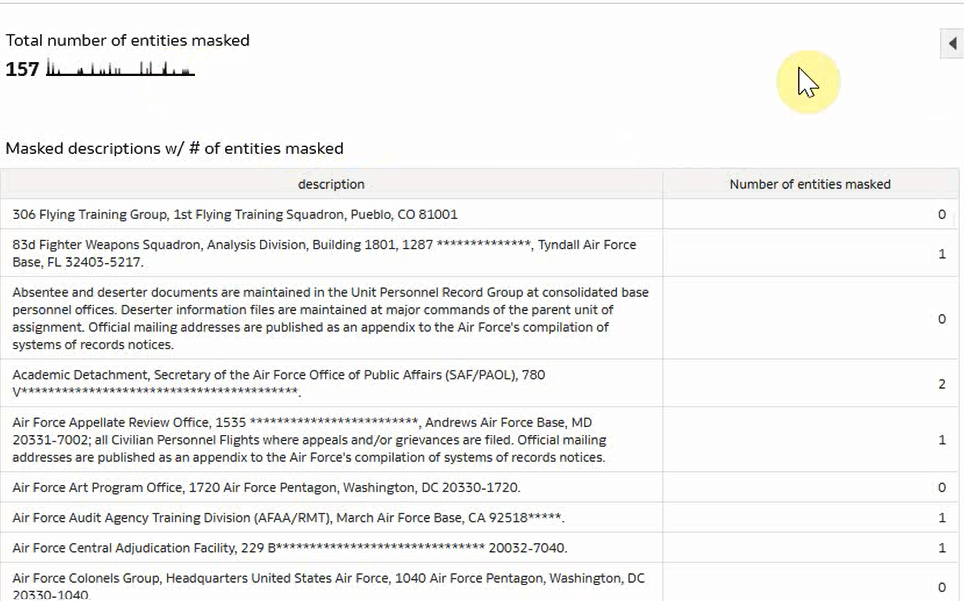
.png